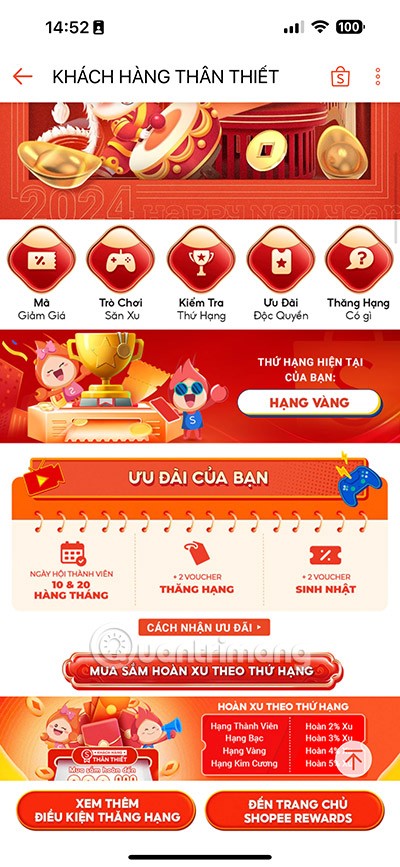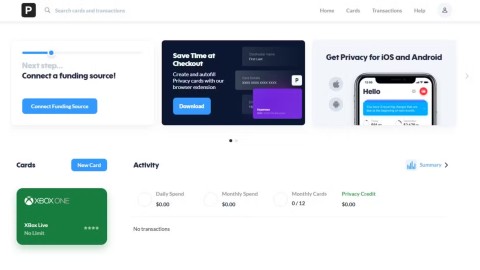Actualmente, las necesidades de compra en línea de los usuarios se están desarrollando, las aplicaciones de compra en línea se lanzan constantemente, como Adayroi , Shopee , Sendo ... para satisfacer las necesidades de compra en línea de los usuarios, Lazada no es una excepción cuando también es una de las aplicaciones de compras en línea más populares.
Si nunca ha participado en compras en línea, consulte el artículo a continuación para tener en cuenta los puntos a prestar atención mientras compra en la aplicación de compras en línea Lazada. Si no tiene una cuenta, eche un vistazo. En el artículo Cómo crear una cuenta de Lazada para comprar en línea sin conexión .
Lazada para iOS
Lazada para Android
Lazada para Windowsphone
Guía para comprar en línea en Lazada
Paso 1: descargue la aplicación Lazada que coincida con su dispositivo en el enlace de arriba e inicie sesión, luego seleccione el artículo que desea comprar, en la lista de categorías, puede seleccionar el artículo que desea comprar. Luego haga clic en Filtro como se muestra en la imagen.


En este filtro puede filtrar las ubicaciones que desea comprar, establecer el precio más alto y más bajo del artículo, el período de garantía, el color, la marca, ver la función del artículo ...


Después de haber elegido un producto como ese, haga clic en él para ver más detalles sobre ese producto, aquí también puede leer los comentarios de los clientes que han comprado ese artículo.


También puede ir a la tienda de esa Tienda para ver qué productos está vendiendo, después de verla, haga clic en Agregar al carrito para realizar una compra.
Aparecerá un mensaje Agregar al carrito correctamente , haga clic en Ir al carrito.


Paso 2: vea cuántos productos tiene en su carrito, cuánto cuestan, cuántos artículos tiene, direcciones de entrega. Verifique la cantidad y la cantidad que tiene que pagar y luego haga clic en Continuar para pagar.
Vaya a la ventana de Pago , escriba su nombre completo, dirección de envío, elija una ciudad, distrito, lo más importante su número de teléfono, luego haga clic en Confirmar.



Paso 3: Finalmente, elija la forma de pago, puede pagar contra reembolso, pagar con tarjeta maestra, tarjeta de cajero automático nacional, pago a plazos. Aquí elijo la forma de pago contra reembolso. Elija terminado, haga clic en Ordenar ahora .
Y finalmente la información de su pedido, su dirección de correo electrónico también recibirá un correo de Lazada enviado con la información del pedido.


Luego, solo debe esperar a que el personal de entrega le dé, que son los puntos que debe tener en cuenta al comprar por primera vez, según las reseñas de aquellos que han comprado productos, sabrá qué tienda es buena. De buena calidad y no buena. Además, debe revisar su carrito de compras cuidadosamente antes de pagar.